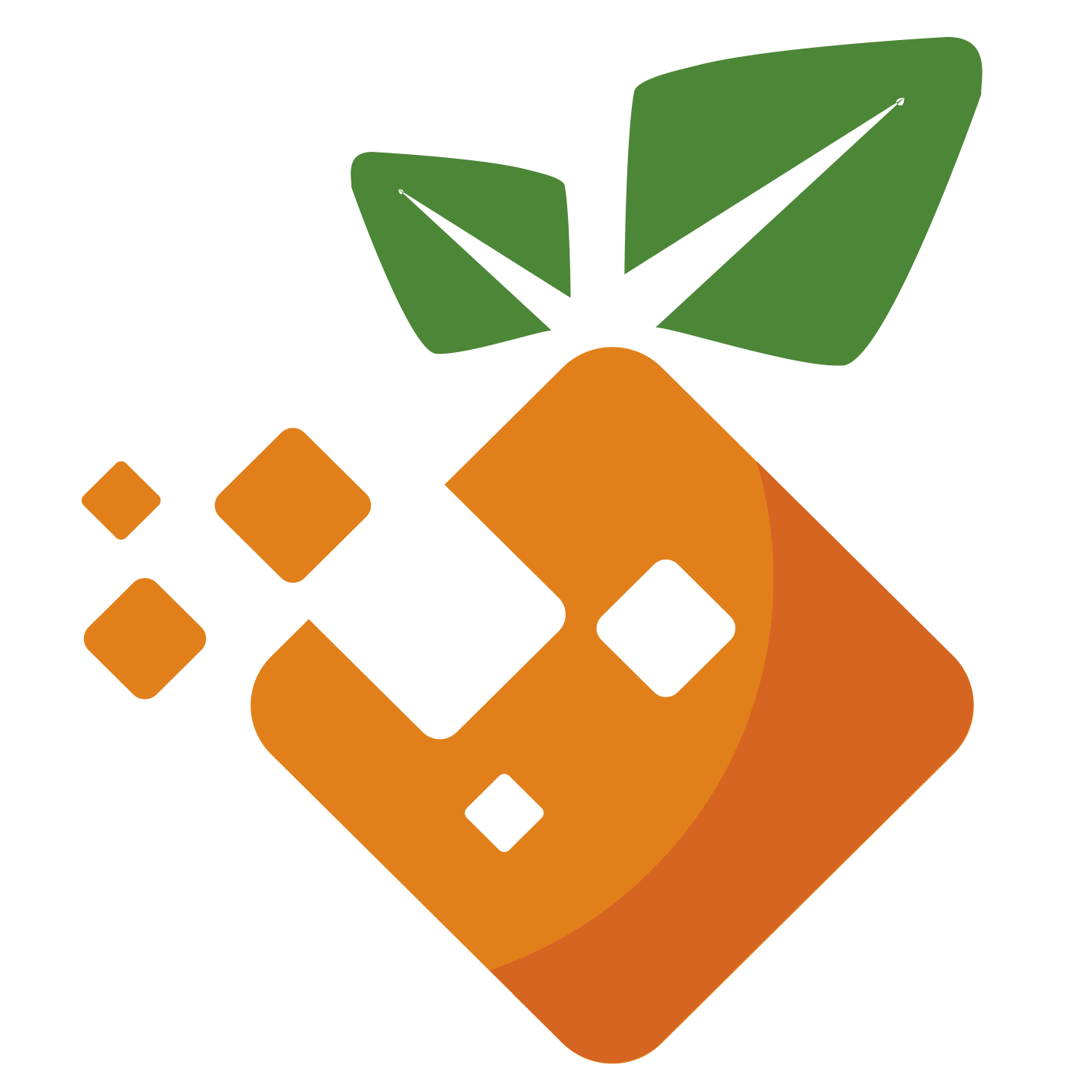PXC课程脚本
一、安装Percona数据库
1. 离线安装Percona
进入RPM安装文件目录,执行下面的脚本
yum localinstall *.rpm管理MySQL服务
systemctl start mysqld systemctl stop mysqld systemctl restart mysqld
2. 在线安装Percona
使用yum命令安装
yum install http://www.percona.com/downloads/percona-release/redhat/0.1-3/percona-release-0.1-3.noarch.rpm yum install Percona-Server-server-57管理MySQL服务
service mysql start service mysql stop service mysql restart
3. 开放防火墙端口
firewall-cmd --zone=public --add-port=3306/tcp --permanent
firewall-cmd --reload
4. 修改MySQL配置文件
vi /etc/my.cnf
[mysqld]
character_set_server = utf8
bind-address = 0.0.0.0
#跳过DNS解析
skip-name-resolve
service mysql restart
5. 禁止开机启动MySQL
chkconfig mysqld off
6. 初始化MySQL数据库
查看MySQL初始密码
cat /var/log/mysqld.log | grep "A temporary password"修改MySQL密码
mysql_secure_installation创建远程管理员账户
mysql -u root -pCREATE USER 'admin'@'%' IDENTIFIED BY 'Abc_123456'; GRANT all privileges ON *.* TO 'admin'@'%'; FLUSH PRIVILEGES;
二、创建PXC集群
1. 删除MariaDB程序包
yum -y remove mari*
2. 开放防火墙端口
firewall-cmd --zone=public --add-port=3306/tcp --permanent
firewall-cmd --zone=public --add-port=4444/tcp --permanent
firewall-cmd --zone=public --add-port=4567/tcp --permanent
firewall-cmd --zone=public --add-port=4568/tcp --permanent
3. 关闭SELINUX
vi /etc/selinux/config
把SELINUX属性值设置成disabled
reboot
4. 离线安装PXC
进入RPM文件目录,执行安装命令
yum localinstall *.rpm参考第一章内容,修改MySQL配置文件、创建账户等操作
5. 创建PXC集群
停止MySQL服务
修改每个PXC节点的/etc/my.cnf文件(在不同节点上,注意调整文件内容)
server-id=1 #PXC集群中MySQL实例的唯一ID,不能重复,必须是数字 wsrep_provider=/usr/lib64/galera3/libgalera_smm.so wsrep_cluster_name=pxc-cluster #PXC集群的名称 wsrep_cluster_address=gcomm://192.168.99.151,192.168.99.159,192.168.99.215 wsrep_node_name=pxc1 #当前节点的名称 wsrep_node_address=192.168.99.151 #当前节点的IP wsrep_sst_method=xtrabackup-v2 #同步方法(mysqldump、rsync、xtrabackup) wsrep_sst_auth= admin:Abc_123456 #同步使用的帐户 pxc_strict_mode=ENFORCING #同步严厉模式 binlog_format=ROW #基于ROW复制(安全可靠) default_storage_engine=InnoDB #默认引擎 innodb_autoinc_lock_mode=2 #主键自增长不锁表主节点的管理命令(第一个启动的PXC节点)
systemctl start mysql@bootstrap.service systemctl stop mysql@bootstrap.service systemctl restart mysql@bootstrap.service非主节点的管理命令(非第一个启动的PXC节点)
service start mysql service stop mysql service restart mysql查看PXC集群状态信息
show status like 'wsrep_cluster%' ;按照上述配置方法,创建两组PXC集群
6. PXC节点启动与关闭
- 如果最后关闭的PXC节点是安全退出的,那么下次启动要最先启动这个节点,而且要以主节点启动
- 如果最后关闭的PXC节点不是安全退出的,那么要先修改
/var/lib/mysql/grastate.dat文件,把其中的safe_to_bootstrap属性值设置为1,再安装主节点启动
三、安装MyCat
1. JDK安装与配置
安装JDK
#搜索JDK版本 yum search jdk #安装JDK1.8开发版 yum install java-1.8.0-openjdk-devel.x86_64配置环境变量
#查看JDK安装路径 ls -lrt /etc/alternatives/java vi /etc/profile #在文件结尾加上JDK路径,例如export JAVA_HOME=/usr/lib/jvm/java-1.8.0-openjdk-1.8.0.171-8.b10.el7_5.x86_64/ source /etc/profile
2. 创建数据表
在两组PXC集群中分别创建t_user数据表
CREATE TABLE t_user( id INT UNSIGNED PRIMARY KEY, username VARCHAR(200) NOT NULL, password VARCHAR(2000) NOT NULL, tel CHAR(11) NOT NULL, locked TINYINT(1) UNSIGNED NOT NULL DEFAULT 0, INDEX idx_username(username) USING BTREE, UNIQUE INDEX unq_username(username) USING BTREE );
3. MyCat安装与配置
下载MyCat
http://dl.mycat.io/1.6.5/Mycat-server-1.6.5-release-20180122220033-linux.tar.gz
上传MyCat压缩包到虚拟机
安装unzip程序包,解压缩MyCat
yum install unzip unzip MyCAT压缩包名称开放防火墙8066和9066端口,关闭SELINUX
修改MyCat的bin目录中所有.sh文件的权限
chmod -R 777 ./*.shMyCat启动与关闭
#cd MyCat的bin目录 ./startup_nowrap.sh #启动MyCat ps -aux #查看系统进程 kill -9 MyCat进程编号修改server.xml文件,设置MyCat帐户和虚拟逻辑库
<?xml version="1.0" encoding="UTF-8"?> <!DOCTYPE mycat:server SYSTEM "server.dtd"> <mycat:server xmlns:mycat="http://io.mycat/"> <system> <property name="nonePasswordLogin">0</property> <property name="useHandshakeV10">1</property> <property name="useSqlStat">0</property> <property name="useGlobleTableCheck">0</property> <property name="sequnceHandlerType">2</property> <property name="subqueryRelationshipCheck">false</property> <property name="processorBufferPoolType">0</property> <property name="handleDistributedTransactions">0</property> <property name="useOffHeapForMerge">1</property> <property name="memoryPageSize">64k</property> <property name="spillsFileBufferSize">1k</property> <property name="useStreamOutput">0</property> <property name="systemReserveMemorySize">384m</property> <property name="useZKSwitch">false</property> </system> <!--这里是设置的admin用户和虚拟逻辑库--> <user name="admin" defaultAccount="true"> <property name="password">Abc_123456</property> <property name="schemas">test</property> </user> </mycat:server>修改schema.xml文件,设置数据库连接和虚拟数据表
<?xml version="1.0"?> <!DOCTYPE mycat:schema SYSTEM "schema.dtd"> <mycat:schema xmlns:mycat="http://io.mycat/"> <!--配置数据表--> <schema name="test" checkSQLschema="false" sqlMaxLimit="100"> <table name="t_user" dataNode="dn1,dn2" rule="mod-long" /> </schema> <!--配置分片关系--> <dataNode name="dn1" dataHost="cluster1" database="test" /> <dataNode name="dn2" dataHost="cluster2" database="test" /> <!--配置连接信息--> <dataHost name="cluster1" maxCon="1000" minCon="10" balance="2" writeType="1" dbType="mysql" dbDriver="native" switchType="1" slaveThreshold="100"> <heartbeat>select user()</heartbeat> <writeHost host="W1" url="192.168.99.151:3306" user="admin" password="Abc_123456"> <readHost host="W1R1" url="192.168.99.159:3306" user="admin" password="Abc_123456" /> <readHost host="W1R2" url="192.168.99.215:3306" user="admin" password="Abc_123456" /> </writeHost> <writeHost host="W2" url="192.168.99.159:3306" user="admin" password="Abc_123456"> <readHost host="W2R1" url="192.168.99.151:3306" user="admin" password="Abc_123456" /> <readHost host="W2R2" url="192.168.99.215:3306" user="admin" password="Abc_123456" /> </writeHost> </dataHost> <dataHost name="cluster2" maxCon="1000" minCon="10" balance="2" writeType="1" dbType="mysql" dbDriver="native" switchType="1" slaveThreshold="100"> <heartbeat>select user()</heartbeat> <writeHost host="W1" url="192.168.99.121:3306" user="admin" password="Abc_123456"> <readHost host="W1R1" url="192.168.99.122:3306" user="admin" password="Abc_123456" /> <readHost host="W1R2" url="192.168.99.123:3306" user="admin" password="Abc_123456" /> </writeHost> <writeHost host="W2" url="192.168.99.122:3306" user="admin" password="Abc_123456"> <readHost host="W2R1" url="192.168.99.121:3306" user="admin" password="Abc_123456" /> <readHost host="W2R2" url="192.168.99.123:3306" user="admin" password="Abc_123456" /> </writeHost> </dataHost> </mycat:schema>修改rule.xml文件,把mod-long的count值修改成2
<function name="mod-long" class="io.mycat.route.function.PartitionByMod"> <property name="count">2</property> </function>重启MyCat
向t_user表写入数据,感受数据的切分
USE test; #第一条记录被切分到第二个分片 INSERT INTO t_user(id,username,password,tel,locked) VALUES(1,"A",HEX(AES_ENCRYPT('123456','HelloWorld'))); #第二条记录被切分到第一个分片 INSERT INTO t_user(id,username,password,tel,locked) VALUES(2,"B",HEX(AES_ENCRYPT('123456','HelloWorld')));
4. 配置父子表
在conf目录下创建
customer-hash-int文件,内容如下:101=0 102=0 103=0 104=1 105=1 106=1在rule.xml文件中加入自定义
<function>和<tableRule><function name="customer-hash-int" class="io.mycat.route.function.PartitionByFileMap"> <property name="mapFile">customer-hash-int.txt</property> </function><tableRule name="sharding-customer"> <rule> <columns>sharding_id</columns> <algorithm>customer-hash-int</algorithm> </rule> </tableRule>修改schema.xml文件,添加父子表定义
<table name="t_customer" dataNode="dn1,dn2" rule="sharding-customer"> <childTable name="t_orders" primaryKey="ID" joinKey="customer_id" parentKey="id"/> </table>在MyCat上执行如下SQL:
USE test; CREATE TABLE t_customer( id INT UNSIGNED PRIMARY KEY, username VARCHAR(200) NOT NULL, sharding_id INT NOT NULL ); CREATE TABLE t_orders( id INT UNSIGNED PRIMARY KEY, customer_id INT NOT NULL, datetime TIMESTAMP DEFAULT CURRENT_TIMSTAMP );向t_customer表和t_orders表写入数据,查看字表数据跟随父表切分到同一个分片
5. 创建双机热备的MyCat集群
用两个虚拟机实例,各自部署MyCat
用一个虚拟机实例部署Haproxy
安装Haproxy
yum install -y haproxy编辑配置文件
vi /etc/haproxy/haproxy.cfgglobal log 127.0.0.1 local2 chroot /var/lib/haproxy pidfile /var/run/haproxy.pid maxconn 4000 user haproxy group haproxy daemon # turn on stats unix socket stats socket /var/lib/haproxy/stats defaults mode http log global option httplog option dontlognull option http-server-close option forwardfor except 127.0.0.0/8 option redispatch retries 3 timeout http-request 10s timeout queue 1m timeout connect 10s timeout client 1m timeout server 1m timeout http-keep-alive 10s timeout check 10s maxconn 3000 listen admin_stats bind 0.0.0.0:4001 mode http stats uri /dbs stats realm Global\ statistics stats auth admin:abc123456 listen proxy-mysql bind 0.0.0.0:3306 mode tcp balance roundrobin option tcplog #日志格式 server mycat_1 192.168.99.131:3306 check port 8066 maxconn 2000 server mycat_2 192.168.99.132:3306 check port 8066 maxconn 2000 option tcpka #使用keepalive检测死链启动Haproxy
service haproxy start访问Haproxy监控画面
http://192.168.99.131:4001/dbs
用另外一个虚拟机同样按照上述操作安装Haproxy
在某个Haproxy虚拟机实例上部署Keepalived
开启防火墙的VRRP协议
#开启VRRP firewall-cmd --direct --permanent --add-rule ipv4 filter INPUT 0 --protocol vrrp -j ACCEPT #应用设置 firewall-cmd --reload安装Keepalived
yum install -y keepalived编辑配置文件
vim /etc/keepalived/keepalived.confvrrp_instance VI_1 { state MASTER interface ens33 virtual_router_id 51 priority 100 advert_int 1 authentication { auth_type PASS auth_pass 123456 } virtual_ipaddress { 192.168.99.133 } }启动Keepalived
service keepalived startping 192.168.99.133
在另外一个Haproxy虚拟机上,按照上述方法部署Keepalived
使用MySQL客户端连接192.168.99.133,执行增删改查数据
四、Sysbench基准测试
1. 安装Sysbench
在线安装
curl -s https://packagecloud.io/install/ repositories/akopytov/sysbench/script.rpm.sh | sudo bashyum -y install sysbench本地安装
下载压缩文件
安装依赖包
yum install -y automake libtool yum install -y mysql-devel执行安装
#cd sysbench ./autogen.sh ./configure make make install sysbench --version
2. 执行测试
准备测试库
sysbench /usr/share/sysbench/tests/include/oltp_legacy/oltp.lua --mysql-host=192.168.99.131 --mysql-port=3306 --mysql-user=admin --mysql-password=Abc_123456 --oltp-tables-count=10 --oltp-table-size=100000 prepare执行测试
sysbench /usr/share/sysbench/tests/include/oltp_legacy/oltp.lua --mysql-host=192.168.99.131 --mysql-port=3306 --mysql-user=admin --mysql-password=Abc_123456 --oltp-test-mode=complex --threads=10 --time=300 --report-interval=10 run >> /home/mysysbench.log清理数据
sysbench /usr/share/sysbench/tests/include/oltp_legacy/oltp.lua --mysql-host=192.168.99.131 --mysql-port=3306 --mysql-user=admin --mysql-password=Abc_123456 --oltp-tables-count=10 cleanup
五、tpcc-mysql 压力测试
1. 准备工作
修改my.cnf配置文件
vi /etc/my.cnfpxc_strict_mode=DISABLED
修改某个Haproxy的配置文件
server mysql_1 192.168.99.151:3306 check port 3306 weight 1 maxconn 2000 server mysql_2 192.168.99.159:3306 check port 3306 weight 1 maxconn 2000 server mysql_3 192.168.99.215:3306 check port 3306 weight 1 maxconn 2000重新启动Haproxy
安装依赖程序包
yum install -y gcc yum install -y mysql-devel
2. 安装tpcc-mysql
下载压缩包
https://codeload.github.com/Percona-Lab/tpcc-mysql/zip/master
执行安装
#cd tpcc的src目录 make执行
create_table.sql和add_fkey_idx.sql两个文件执行数据初始化
./tpcc_load -h 192.168.99.131 -d tpcc -u admin -p Abc_123456 -w执行压力测试
./tpcc_start -h 192.168.99.131 -d tpcc -u admin -p Abc_123456 -w 1 -c 5 -r 300 -l 600 ->tpcc-output-log
六、导入数据
1. 生成1000万条数据
import java.io.FileWriter
import java.io.BufferedWriter
class Test {
def static void main(String[] args) {
var writer=new FileWriter("D:/data.txt")
var buff=new BufferedWriter(writer)
for(i:1..10000000){
buff.write(i+",测试数据\n")
}
buff.close
writer.close
}
}
2. 执行文件切分
上传data.txt文件到linux
执行文件切分
split -l 1000000 -d data.txt
3. 准备数据库
每个PXC分片只开启一个节点
修改PXC节点文件,然后重启PXC服务
innodb_flush_log_at_trx_commit = 0 innodb_flush_method = O_DIRECT innodb_buffer_pool_size = 200M创建t_test数据表
CREATE TABLE t_test( id INT UNSIGNED PRIMARY KEY, name VARCHAR(200) NOT NULL );配置MyCat
<table name="t_test" dataNode="dn1,dn2" rule="mod-long" /><dataHost name="cluster1" maxCon="1000" minCon="10" balance="0" writeType="1" dbType="mysql" dbDriver="native" switchType="1" slaveThreshold="100"> <heartbeat>select user()</heartbeat> <writeHost host="W1" url="192.168.99.151:3306" user="admin" password="Abc_123456"/> </dataHost> <dataHost name="cluster2" maxCon="1000" minCon="10" balance="0" writeType="1" dbType="mysql" dbDriver="native" switchType="1" slaveThreshold="100"> <heartbeat>select user()</heartbeat> <writeHost host="W1" url="192.168.99.121:3306" user="admin" password="Abc_123456"/> </dataHost>
4. 执行Java程序,多线程导入数据
import org.eclipse.xtend.lib.annotations.Accessors
import java.io.File
import java.sql.DriverManager
class Task implements Runnable{
@Accessors
File file;
override run() {
var url="jdbc:mysql://192.168.99.131:8066/test"
var username="admin"
var password="Abc_123456"
var con=DriverManager.getConnection(url,username,password)
var sql='''
load data local intfile '/home/data/«file.name»' ignore into table t_test
character set 'utf8'
fields terminated by ',' optionally enclosed by '\"'
lines terminated by '\n' (id,name);
'''
var pst=con.prepareStatement(sql);
pst.execute
con.close
LoadData.updateNum();
}
}
import com.mysql.jdbc.Driver
import java.sql.DriverManager
import java.util.concurrent.LinkedBlockingQueue
import java.util.concurrent.ThreadPoolExecutor
import java.util.concurrent.TimeUnit
import java.io.File
class LoadData {
var static int num=0;
var static int end=0;
var static pool=new ThreadPoolExecutor(1,5,60,TimeUnit.SECONDS,new LinkedBlockingQueue(200))
def static void main(String[] args) {
DriverManager.registerDriver(new Driver)
var folder=new File("/home/data")
var files=folder.listFiles
end=files.length //线程池结束条件
files.forEach[one|
var task=new Task();
task.file=one;
pool.execute(task)
]
}
synchronized def static updateNum(){
num++;
if(num==end){
pool.shutdown();
println("执行结束")
}
}
}
七、大数据归档
1. 安装TokuDB
安装jemlloc
yum install -y jemalloc编辑配置文件
vi /etc/my.cnf…… [mysqld_safe] malloc-lib=/usr/lib64/libjemalloc.so.1 ……重启MySQL
开启Linux大页内存
echo never > /sys/kernel/mm/transparent_hugepage/enabled echo never > /sys/kernel/mm/transparent_hugepage/defrag安装TokuDB
yum install -y Percona-Server-tokudb-57.x86_64 ps-admin --enable -uroot -p service mysql restart ps-admin --enable -uroot -p查看安装结果
show engines ;
2. 配置Replication集群
在两个TokuDB数据库上创建用户
CREATE USER 'backup'@'%' IDENTIFIED BY 'Abc_123456' ;GRANT super, reload, replication slave ON *.* TO 'backup'@'%' ;FLUSH PRIVILEGES ;修改两个TokuDB的配置文件,如下:
[mysqld] server_id = 101 log_bin = mysql_bin relay_log = relay_bin ……[mysqld] server_id = 102 log_bin = mysql_bin relay_log = relay_bin重新启动两个TokuDB节点
分别在两个TokuDB上执行下面4句SQL
#关闭同步服务 stop slave; #设置同步的Master节点 change master to master_host="192.168.99.155",master_port=3306,master_user="backup", master_password="Abc_123456"; #启动同步服务 start slave; #查看同步状态 show slave status;#关闭同步服务 stop slave; #设置同步的Master节点 change master to master_host="192.168.99.102",master_port=3306,master_user="backup", master_password="Abc_123456"; #启动同步服务 start slave; #查看同步状态 show slave status;
3. 创建归档表
CREATE TABLE t_purchase (
id INT UNSIGNED PRIMARY KEY,
purchase_price DECIMAL(10,2) NOT NULL,
purchase_num INT UNSIGNED NOT NULL,
purchase_sum DECIMAL (10,2) NOT NULL,
purchase_buyer INT UNSIGNED NOT NULL,
purchase_date TIMESTAMP NOT NULL DEFAULT CURRENT_TIMESTAMP,
company_id INT UNSIGNED NOT NULL,
goods_id INT UNSIGNED NOT NULL,
KEY idx_company_id(company_id),
KEY idx_goods_id(goods_id)
)engine=TokuDB;
4. 配置Haproxy+Keepalived双机热备
在两个节点上安装Haproxy
yum install -y haproxy修改配置文件
vi /etc/haproxy/haproxy.cfgglobal log 127.0.0.1 local2 chroot /var/lib/haproxy pidfile /var/run/haproxy.pid maxconn 4000 user haproxy group haproxy daemon # turn on stats unix socket stats socket /var/lib/haproxy/stats defaults mode http log global option httplog option dontlognull option http-server-close option forwardfor except 127.0.0.0/8 option redispatch retries 3 timeout http-request 10s timeout queue 1m timeout connect 10s timeout client 1m timeout server 1m timeout http-keep-alive 10s timeout check 10s maxconn 3000 listen admin_stats bind 0.0.0.0:4001 mode http stats uri /dbs stats realm Global\ statistics stats auth admin:abc123456 listen proxy-mysql bind 0.0.0.0:4002 mode tcp balance roundrobin option tcplog #日志格式 server backup_1 192.168.99.102:3306 check port 3306 maxconn 2000 server backup_2 192.168.99.155:3306 check port 3306 maxconn 2000 option tcpka #使用keepalive检测死链重启Haproxy
开启防火墙的VRRP协议
firewall-cmd --direct --permanent --add-rule ipv4 filter INPUT 0 --protocol vrrp -j ACCEPTfirewall-cmd --reload在两个节点上安装Keepalived
yum install -y keepalived编辑Keepalived配置文件
vim /etc/keepalived/keepalived.confvrrp_instance VI_1 { state MASTER interface ens33 virtual_router_id 51 priority 100 advert_int 1 authentication { auth_type PASS auth_pass 123456 } virtual_ipaddress { 192.168.99.211 } }重启Keepalived
5. 准备归档数据
在两个PXC分片上创建进货表
CREATE TABLE t_purchase ( id INT UNSIGNED PRIMARY KEY, purchase_price DECIMAL(10,2) NOT NULL, purchase_num INT UNSIGNED NOT NULL, purchase_sum DECIMAL (10,2) NOT NULL, purchase_buyer INT UNSIGNED NOT NULL, purchase_date TIMESTAMP NOT NULL DEFAULT CURRENT_TIMESTAMP, company_id INT UNSIGNED NOT NULL, goods_id INT UNSIGNED NOT NULL, KEY idx_company_id(company_id), KEY idx_goods_id(goods_id) )配置MyCat的schema.xml文件,并重启MyCat
<table name="t_purchase" dataNode="dn1,dn2" rule="mod-long" />
6. 执行数据归档
安装pt-archiver
yum install percona-toolkit pt-archiver --version pt-archiver --help执行数据归档
pt-archiver --source h=192.168.99.102,P=8066,u=admin,p=Abc_123456,D=test,t=t_purchase --dest h=192.168.99.102,P=3306,u=admin,p=Abc_123456,D=test,t=t_purchase --no-check-charset --where 'purchase_date<"2018-09"' --progress 5000 --bulk-delete --bulk-insert --limit=10000 --statistics